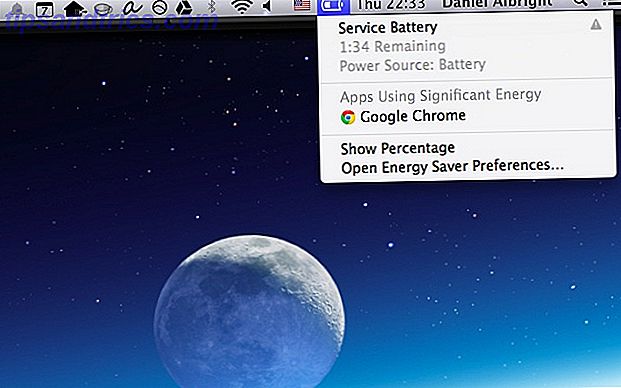Fühlt sich Ihr Mac aufgebläht und leidet unter Leistungsangst? Versuchen Sie Drive Genius 3, um dieses Gefühl der Frische zurück zu bekommen. Drive Genius 3 ist eine All-in-One-Suite von Festplatten-Dienstprogrammen, darunter ein Defragmentierer, Laufwerk abnehmen und Smart Status Notifier. Es ist ein umfassendes Power-Tool für Profis - von Apple Genies verwendet - und doch einfach genug für die meisten Neulinge von Benutzern. Aber ist es das wirklich wert? Schließlich - Macs müssen nicht einmal defragmentieren, oder?
Drive Genius von ProSoft Engineering, jetzt in Version 3, kostet 99 Dollar. Die Feature-Liste ist umfangreich im Vergleich zu den beiden Hauptkonkurrenten - iDefrag 2 (30, 95 $) und Stellar Defrag Drive (39 $) - die beide nur Defragmentieren. Die Frage ist dann, ob Drive Genius einen guten Job macht und die zusätzlichen Features den Premium-Preis wert sind.
Wir verschenken 10 Kopien von Drive Genius 3 . Lesen Sie sich unsere Rezension durch und schließen Sie sich dann dem Wettbewerb an!
Drive Genius 3 hält die Dinge einfach; Die Benutzeroberfläche ist schlicht aber einladend - im Gegensatz zu den meisten Festplatten-Tools sollte dies keinen Neuling abschrecken. Für jedes Werkzeug erklärt ein hilfreiches Info-Feld am Ende alles. Meine einzige Beschwerde wäre, dass es auf den ersten Blick nicht ganz offensichtlich ist, was jedes Symbol darstellen soll, also müssen Sie über jedes einzelne klicken, um den Namen des Tools und der Informationen zu erhalten.
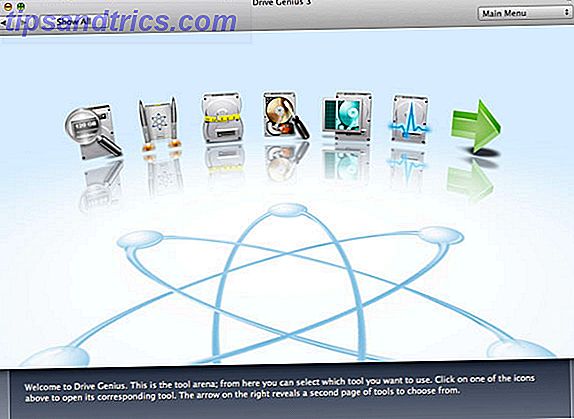
Macs müssen nicht defragmentiert werden. Außer wenn sie es tun.
Fragmentierung tritt auf, wenn Dateien physisch auf der Festplatte aufgeteilt werden - eine einzelne Datei kann in 1000 verschiedene Bereiche unterteilt werden - der Zugriff auf diese Dateien wird daher unglaublich langsam, da der Magnetkopf des Laufwerks Bits von hier und da auslesen muss . Die Fragmentierung beeinträchtigt die Leistung auf den meisten Windows-Systemen erheblich und tritt häufiger auf, wenn die Laufwerksnutzung zunimmt und wenn Sie mit großen Dateien arbeiten oder häufig Informationen an kleinere Dateien anhängen.
Jeder, der Windows verwendet, ist mit dem Prozess der Defragmentierung vertraut. Daher fragen Benutzer, die zu einem Mac wechseln, häufig, wie sie defragmentieren, und erhalten normalerweise die Antwort "Sie müssen nicht" . Apples eigene Support-Site sagt sogar, dass Sie keinen Mac defragmentieren müssen ; Wenn Sie jedes Jahr ein oder zwei neue Mac kaufen, ist das wahrscheinlich wahr. Es gibt ein paar gute Gründe, warum Macs nicht fragmentiert werden müssen:
- HFS + (das von OS X verwendete Dateisystem) sucht nach größeren freien Speicherbereichen, damit es die gesamte Datei schreiben kann, anstatt zu versuchen, eine Datei in die ersten freien Blöcke zu stopfen, die nicht groß genug sind, und Sie beenden Fragmentierung).
- OS X verwendet eine Technik namens Hot File Adaptive Clustering, eine Optimierung, die häufig verwendete Dateien sammelt und sie auf die schnellsten Bereiche des Laufwerks ablegt und sie dabei defragmentiert.
- Jedes Mal, wenn Sie eine Datei öffnen, überprüft OS X, wie viele Fragmente es enthält. Wenn es mehr als 8 ist, wird die Datei automatisch für Sie defragmentiert.
- SSDs müssen nicht defragmentiert werden; Wenn Sie einen haben, können Sie jetzt aufhören zu lesen. Betroffen sind nur plattenbasierte Laufwerke.
Dieser Vorgang des automatischen Optimierens von Dateien funktioniert jedoch nur, wenn sie weniger als 20 MB groß sind - in heutiger Hinsicht ziemlich klein. Ein einzelnes Foto von meiner Kamera ist 25 MB ; eine 1-minütige Videodatei, die sich einem halben Gigabyte nähert.
Zusätzlich zu diesem Vorbehalt können integrierte Optimierungen nur auftreten, wenn mindestens 10% freier Speicherplatz auf dem Laufwerk vorhanden ist - ich habe häufig darunter abgeschnitten (obwohl ich meine iPhoto- und iTunes-Mediathek auf einen NAS-Speicherplatz auf Ihrem Mac durch Speichern verschoben habe iPhoto & iTunes Libraries Sparen Sie Platz auf Ihrem Mac Speichern Sie iPhoto & iTunes Libraries in der Ferne Mit meinem vor Scham beängstigten Kopf habe ich letzte Woche öffentlich zugegeben, dass ich ein digitaler Hoarder bin: Mein einst flammender Mac ist jetzt mit nur 100 GB übrig ein 1TB Laufwerk links, ich habe schon ... Mehr lesen um Platz frei zu machen, es hat sich seitdem wieder zurückgeschlichen). Und dann ist da noch das Alter meines Systems - es ist jetzt ungefähr 4 Jahre alt und hat zahlreiche OS-Upgrades mit keiner kompletten Neuformatierung jemals gesehen. Es ist ein Beweis dafür, wie gut Macs sich selbst optimieren können, um so weit gekommen zu sein, aber ach, mein Mac ist jetzt ernsthaft gealtert und Fragmentierung ist ein ernstes Problem für mich.
Es wäre also genauer zu sagen, dass "Macs nicht so oft defragmentiert werden müssen wie ihre Windows-Pendants". Trotz gegenteiliger Hinweise ist Apple selbst bekannt, Drive Genius zu verwenden, wenn die Laufwerke des Kunden Probleme zeigen. Ja, die Genius Bar verwendet Drive Genius . Allein das sollte Sie daran erinnern, dass hinter dieser App vielleicht ein echter Wert steckt.

Meine 4 Jahre alte Maschine war zu 19% fragmentiert; Ja, sieh dir nur das ganze Rot an. Das ist wahrscheinlich meine Schuld, wenn ich auf 10% freiem Speicherplatz laufe, viele Torrents herunterlade und regelmäßig große DSLR-Video- und Fotodateien umblättere. Der größte Täter war fast 3.000 Fragmente. Autsch.

Das Defragmentieren eines Boot-Laufwerks erfordert einen Neustart in eine minimale Textumgebung, und Sie können den Computer währenddessen nicht verwenden. Erwarten Sie, dass es für einige Zeit außer Betrieb ist - meine Maschine, die ein 1 TB Laufwerk hat, dauerte ungefähr 30 Stunden, um den Prozess vollständig abzuschließen.
Nach dem Neustart gab es eine deutliche Rückkehr zum System, mit weniger dieser langen Sperren im täglichen Gebrauch. Es beschleunigt tatsächlich Ihren Mac. Dies ist natürlich nur eine Anekdote - keine Geschwindigkeitstests würden mit echten Daten funktionieren, also müssen Sie mir vertrauen (und den Millionen anderen Nutzern, die davon profitiert haben).
Bevor Sie jedoch mit dem Defragmentierungs-Dienstprogramm fortfahren, würde ich vorschlagen, eine schnelle Säuberung nicht benötigter Dateien durchzuführen. Hier kommt das nächste Dienstprogramm zum Einsatz.
DriveSlim
DriveSlim ist ein Diätplan für Ihren Mac, der 5 Hauptbereiche für eine mögliche Löschung identifiziert.
- Große Dateien - Ich habe ziemlich viele alte iMovie-Dateien gefunden, die ich sicher löschen konnte, sowie einige Torrent-Downloads, die in den Application Support / Vuze- Ordner gegangen und vergessen wurden.
- Doppelte Dateien
- Lokalisierungen: In Fällen, in denen eine Anwendung oder OS X zusätzliche Sprachdateien enthält, die Sie nicht benötigen
- Universelle Binärdateien: Sie enthalten Code zum Ausführen auf älteren Versionen von OS X - auf neueren Macs können Sie diese gefahrlos löschen
- Cache-Dateien

Im Gegensatz zu den meisten "Beschleunigen Sie Ihren Mac durch Löschen von Cache-Dateien!" Apps, die herumschweben, funktioniert Drive Genius tatsächlich. Es gelang mir, ein paar Gigabytes an Caches und Lokalisierungen allein zu löschen. und entschied mich, selbst mit großen Dateien zu arbeiten, sobald sie identifiziert worden waren, und räumte weitere 50 GB auf. Nichts ist standardmäßig aktiviert - nur weil eine Datei groß ist, bedeutet das nicht, dass sie gelöscht werden sollte. Sie müssen also Dateien löschen, von denen Sie sicher sind, dass sie gelöscht werden. Wie immer, wenn Sie sich nicht sicher sind, lassen Sie es einfach.
Vor dem Abnehmen können Sie mit Drive Genius ein Backup-Archiv der gelöschten Dateien erstellen. Wenn Sie feststellen, dass Sie etwas katastrophal falsch gemacht haben, können Sie sie wieder wiederherstellen. Wenn Sie Lokalisierungen und universelle Binärdateien entfernen möchten, würde ich Ihnen dringend empfehlen, dies zu tun.
Scan und Reparatur
Festplatten-Scans sind in das Festplatten-Dienstprogramm von OS X integriert. Warum also Drive Genius? Ganz einfach: Drive Genius kann fehlerhafte Blöcke besser verarbeiten, mit der Möglichkeit, die in diesem Block gespeicherten Daten wiederherzustellen, bevor sie für die Zukunft als schlecht markiert werden. Wenn Sie nur das Festplatten-Dienstprogramm verwenden, besteht die einzige Möglichkeit darin, das Laufwerk zu formatieren und alle Daten zu verlieren. Allerdings besteht immer noch die Gefahr, dass Sie beim Umgang mit fehlerhaften Blöcken mit Drive Genius Daten verlieren. Führen Sie also zuerst ein Backup durch. Der Reparaturbereich behebt gängige Softwareprobleme und baut den Laufwerksindex neu auf.
Scannen und Reparieren (wie auch viele der anderen Tools) ist auf Ihrem Hauptstartlaufwerk nicht möglich, obwohl Sie mit dem Betriebssystem OS X arbeiten. Sie müssen die mitgelieferte Start-DVD verwenden (an Sie geschickt oder ein digitales Bild zum Brennen bereitgestellt haben) lokal oder kopiert auf ein USB-Flash-Laufwerk), um zuerst in eine minimale Umgebung zu booten.
Mehr Funktionen
Drive Pulse befindet sich in der Taskleiste und überwacht den Zustand Ihres Laufwerks. Wenn es bemerkt, dass etwas passiert ist, erhalten Sie eine Benachrichtigung und können das Ereignis für weitere Details überprüfen. Es mag lästig erscheinen, noch ein weiteres Taskleistensymbol zu haben, aber eine Warnung vor einem kritischen Laufwerksfehler kann den Unterschied ausmachen.

Integritätsprüfung führt einen Low-Level-Scan durch; Die Partitionierung ermöglicht alle üblichen Größenanpassungen. Benchtest führt einige rohe Laufwerkstests durch, beachten Sie jedoch, dass dies von fragmentierten Dateien nicht beeinflusst wird. Mit der Sektor-Bearbeitung können Sie die Rohdaten auf Ihren Laufwerken bearbeiten - was die meisten Benutzer nie tun müssen. Viele dieser zusätzlichen Funktionen können nicht auf dem Startlaufwerk ausgeführt werden, daher müssen Sie ein Clone-Laufwerk erstellen, von dem zuerst gebootet wird.
Schließlich ist die Möglichkeit, eine Warnung per E-Mail zu senden, wenn ein Prozess abgeschlossen ist, sehr geschätzt für diejenigen von uns, die mit großen Datenspeichern arbeiten.
Zusammenfassung: Ist es das wert?
100 Dollar wären eine große Frage für einen Festplatten-Defragmentierer allein. Das vollständige Paket aus Laufwerksabnehmen, Systemdiagnose, umfassenden Scans und Disk-Imaging ist meiner Meinung nach jedoch eine unverzichtbare Sammlung von Laufwerksdienstprogrammen, sowohl für Power User als auch für ältere Macs. Die Wahrheit ist, Macs müssen defragmentieren - lassen Sie sich nicht von einem uninformierten Fanboy etwas anderes sagen. Sie müssen nicht so oft defragmentiert werden .
Es gibt jedoch viele Dinge, die bei einem Laufwerk schiefgehen können und viele nutzlose Dateien können sich ansammeln - es ist also immer eine gute Idee, etwas Laufwerkswartung durchzuführen. Auch dafür haben Sie mit Drive Genius gesorgt. Es ist eines dieser Softwarepakete, die Sie wahrscheinlich nicht so oft brauchen werden - aber wenn Sie das tun, wird es ein absoluter Lebensretter sein.
Wie gewinne ich eine Kopie von Drive Genius 3?
Sie können sich anmelden, indem Sie Ihren Namen und Ihre E-Mail-Adresse eingeben. Sie erhalten dadurch einen Eintrag.
Danach werden Ihnen verschiedene Methoden angeboten, um zusätzliche Einträge zu erhalten. Sie reichen von einem Link zu diesem Werbegeschenk in sozialen Netzwerken; um eine bestimmte Seite zu kommentieren oder zu besuchen. Je mehr Sie teilnehmen, desto höher sind Ihre Gewinnchancen! Sie erhalten 5 zusätzliche Einträge in das Werbegeschenk für jede erfolgreiche Empfehlung über Ihre freigegebenen Links.
Das Werbegeschenk ist vorbei. Hier sind die Gewinner:- George Harrington
- Ele Rodriguez
- Raphael Salgado
- Schärpe Birne
- Torsten Nielsen
- Dirk Moser
- Erlis D.
- Tze Yu Ch'ng
- John Agwazim
- Susan Pertierra
Herzliche Glückwünsche! Wenn Sie als Gewinner ausgewählt wurden, hätten Sie Ihre Lizenz per E-Mail von [email protected] erhalten. Wenn Sie Hilfe benötigen, wenden Sie sich bitte vor dem 4. September an Jackson Chung. Anfragen außerhalb dieses Termins werden nicht bearbeitet.
Kann das Widget nicht angezeigt werden? Bitte deaktivieren Sie die Browser-Datenschutzerweiterungen und / oder Werbeblocker
Dieses Werbegeschenk beginnt jetzt und endet am Freitag, den 23. August . Die Gewinner werden nach dem Zufallsprinzip ausgewählt und per E-Mail informiert.
Senden Sie Ihre Produkte zur Überprüfung. Kontaktieren Sie Jackson Chung für weitere Details.